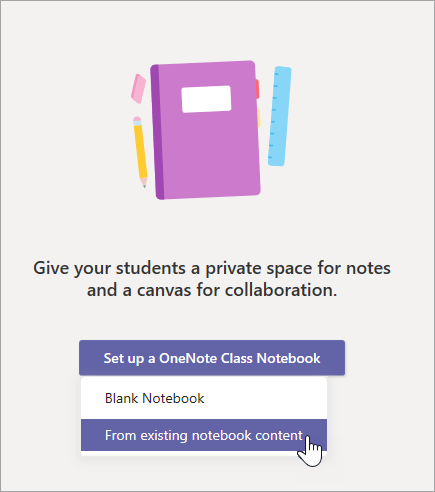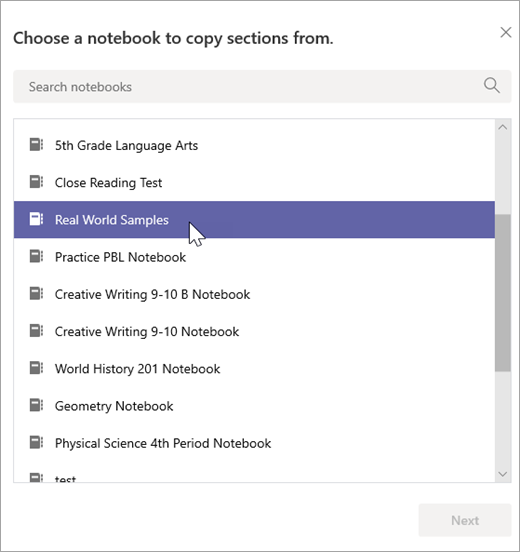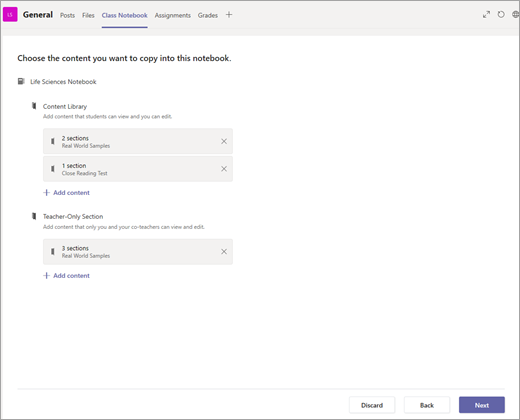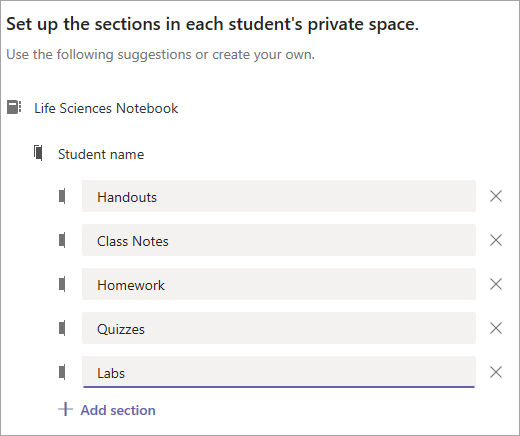Ogni team di classe in Microsoft Teams include un blocco appunti della classe incorporato per docenti e studenti. È possibile creare un nuovo blocco appunti da zero dopo aver creato il nuovo team o copiare contenuto da altri blocchi appunti quando si è pronti per la configurazione. Questa è un'ottima soluzione se si prevede di riutilizzi le lezioni o se si sta già insegnando con i blocchi appunti per la classe e si inizia a usare Teams per la prima volta.
-
Prima di tutto, passare al team di classe e selezionare la scheda Blocco appunti per la classe.
-
Selezionare Configura blocco appunti di OneNote per la classe > Dal contenuto del blocco appunti esistente.Questa schermata verrà visualizzata per impostazione predefinita per qualsiasi team di classe in cui non è ancora stato configurato il blocco appunti per la classe.
-
Visualizzare in anteprima i gruppi di sezioni che verranno inclusi nel blocco appunti della classe prima di selezionare Avanti. Questi gruppi di sezioni includono uno spazio di collaborazione, una raccolta contenuto, una sezione Teacher-Only e uno spazio privato per ogni studente della classe.
-
Selezionare + Aggiungi contenuto sotto Raccolta contenuto. Verrà aperta una nuova finestra in cui sono elencati i blocchi appunti della classe.
-
Scegliere un blocco appunti da cui copiare le sezioni, quindi selezionare Avanti.
-
Scegliere le sezioni del blocco appunti da copiare nella raccolta contenuto e selezionare Fine. Ripetere questa procedura per copiare sezioni da più blocchi appunti.
-
Ripetere i passaggi da 4 a 6 per copiare il contenuto nella sezione Teacher-Only. Solo tu e i tuoi co-docenti sarete in grado di visualizzare e modificare questo contenuto.
-
Quando hai finito di scegliere il contenuto da copiare, seleziona Avanti.
-
Visualizzare in anteprima e apportare modifiche alle sezioni che verranno visualizzate nello spazio privato di ogni studente nei blocchi appunti della classe. Esistono sezioni predefinite che è possibile rimuovere o modificare. Selezionare + Aggiungi sezione per aggiungere altre sezioni. Ad esempio: Laboratori.
-
Al termine, selezionare Crea per iniziare a creare il blocco appunti della classe con il contenuto esistente. L'operazione potrebbe richiedere qualche istante, quindi è possibile continuare a lavorare e ricontrollare in un secondo momento.